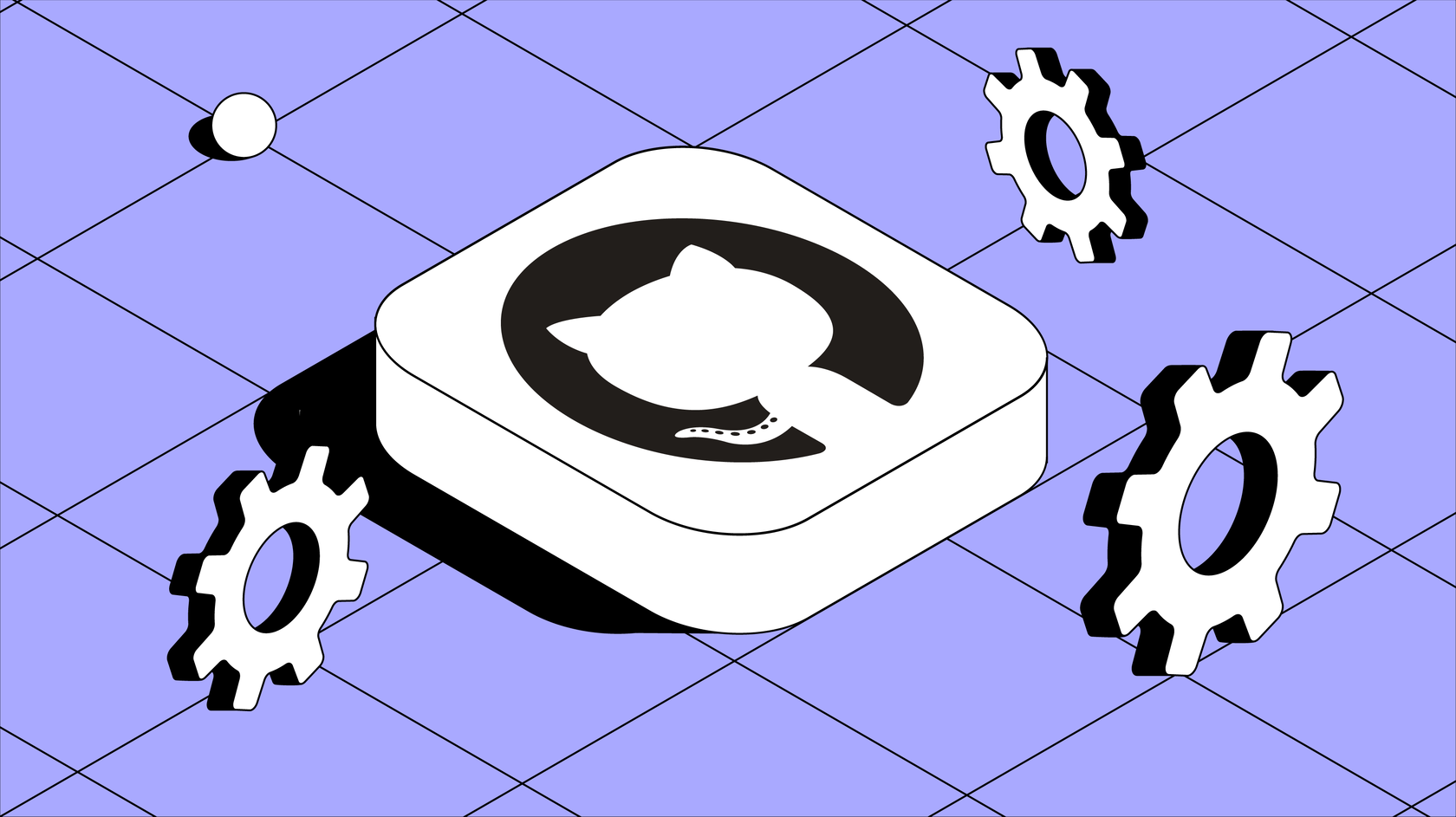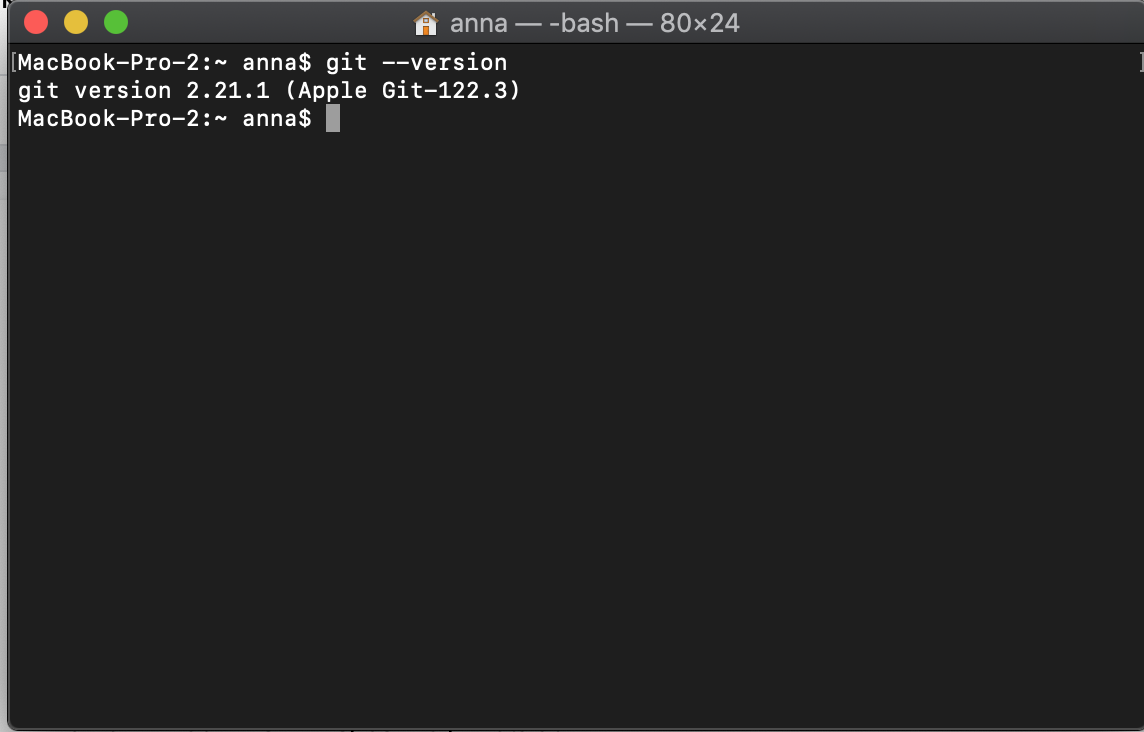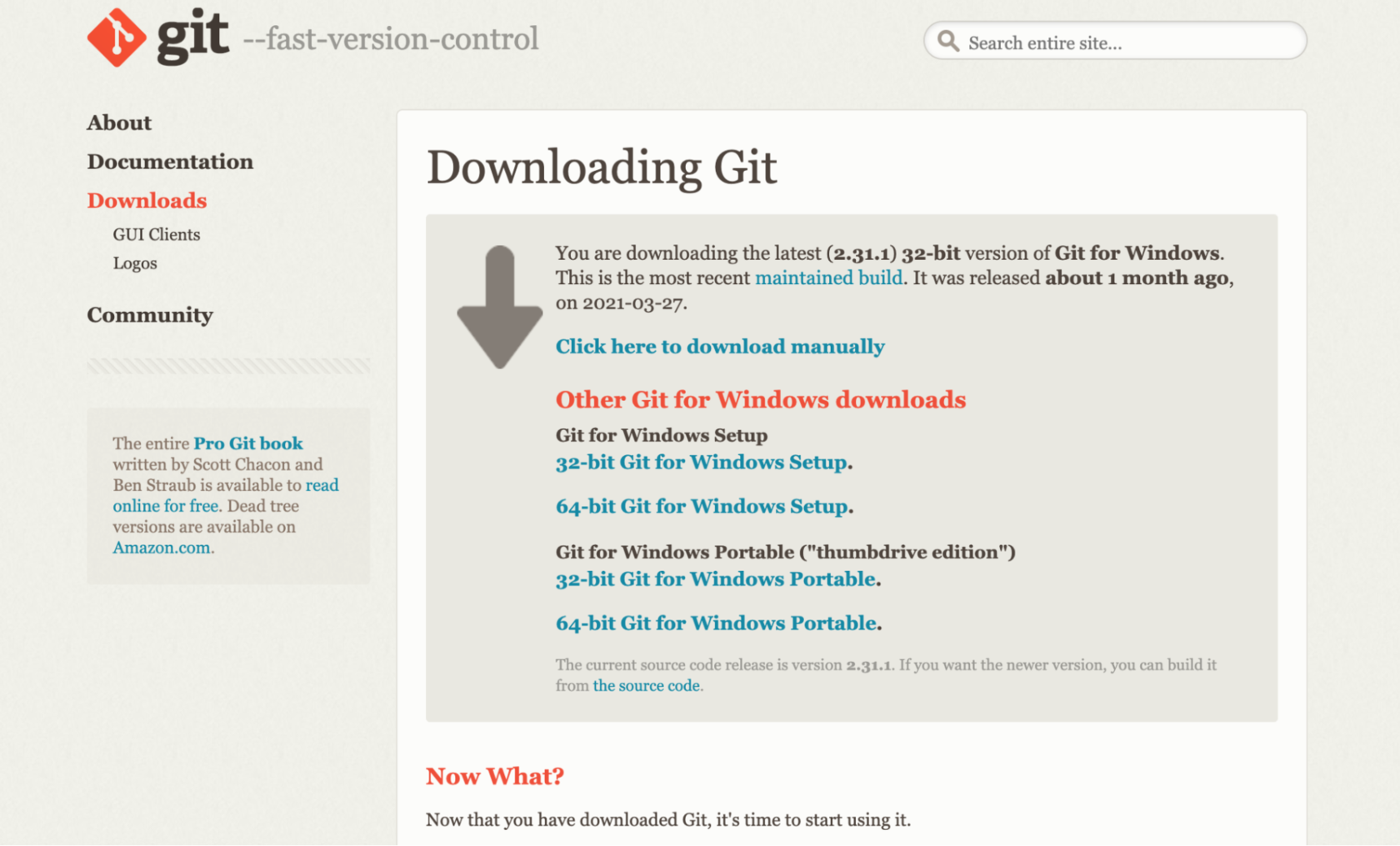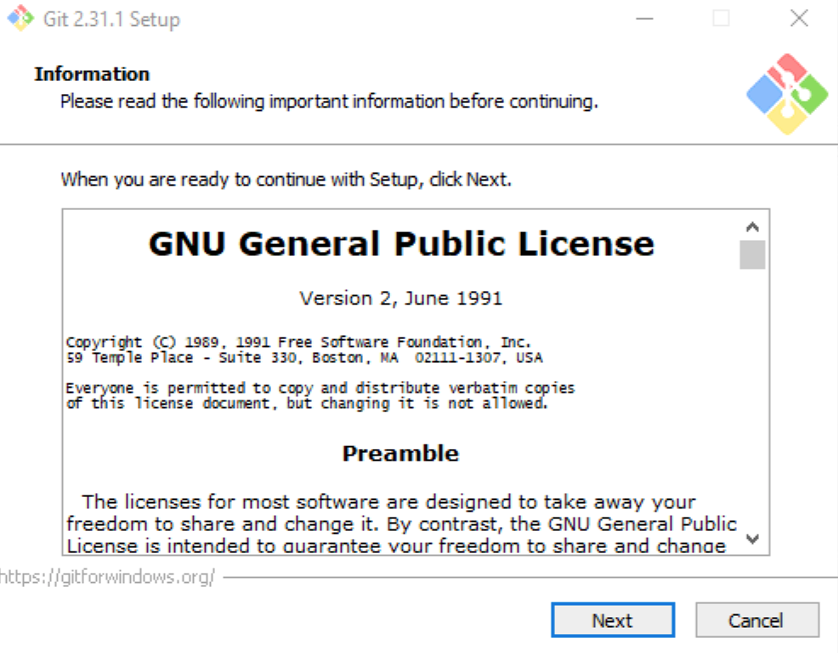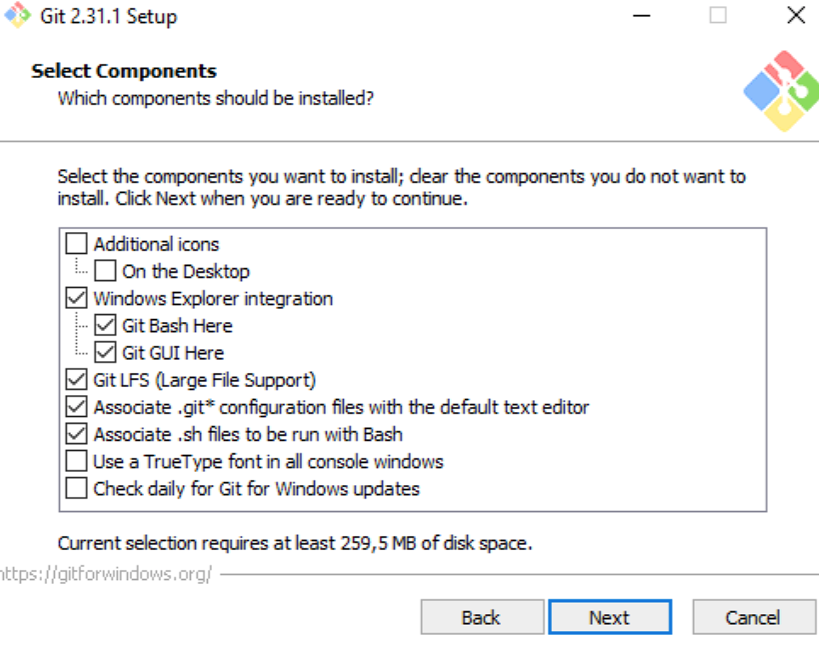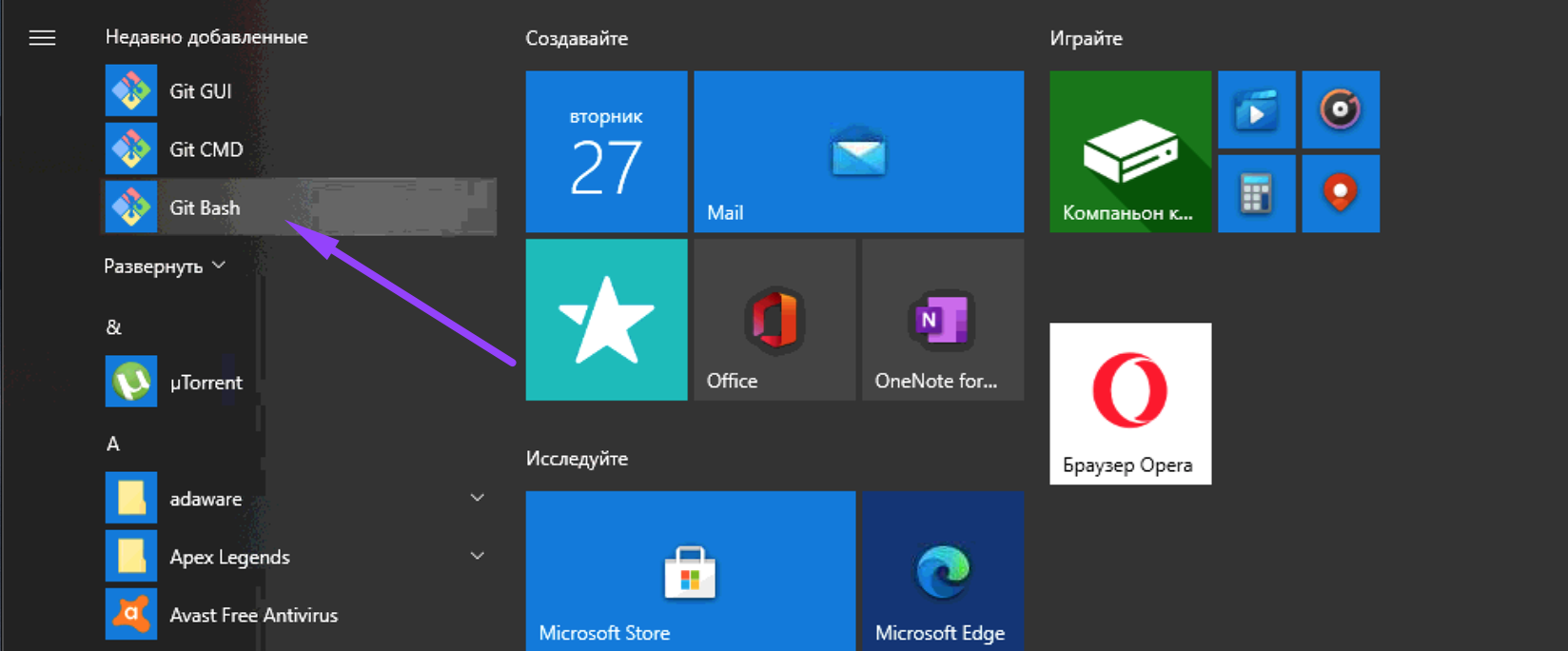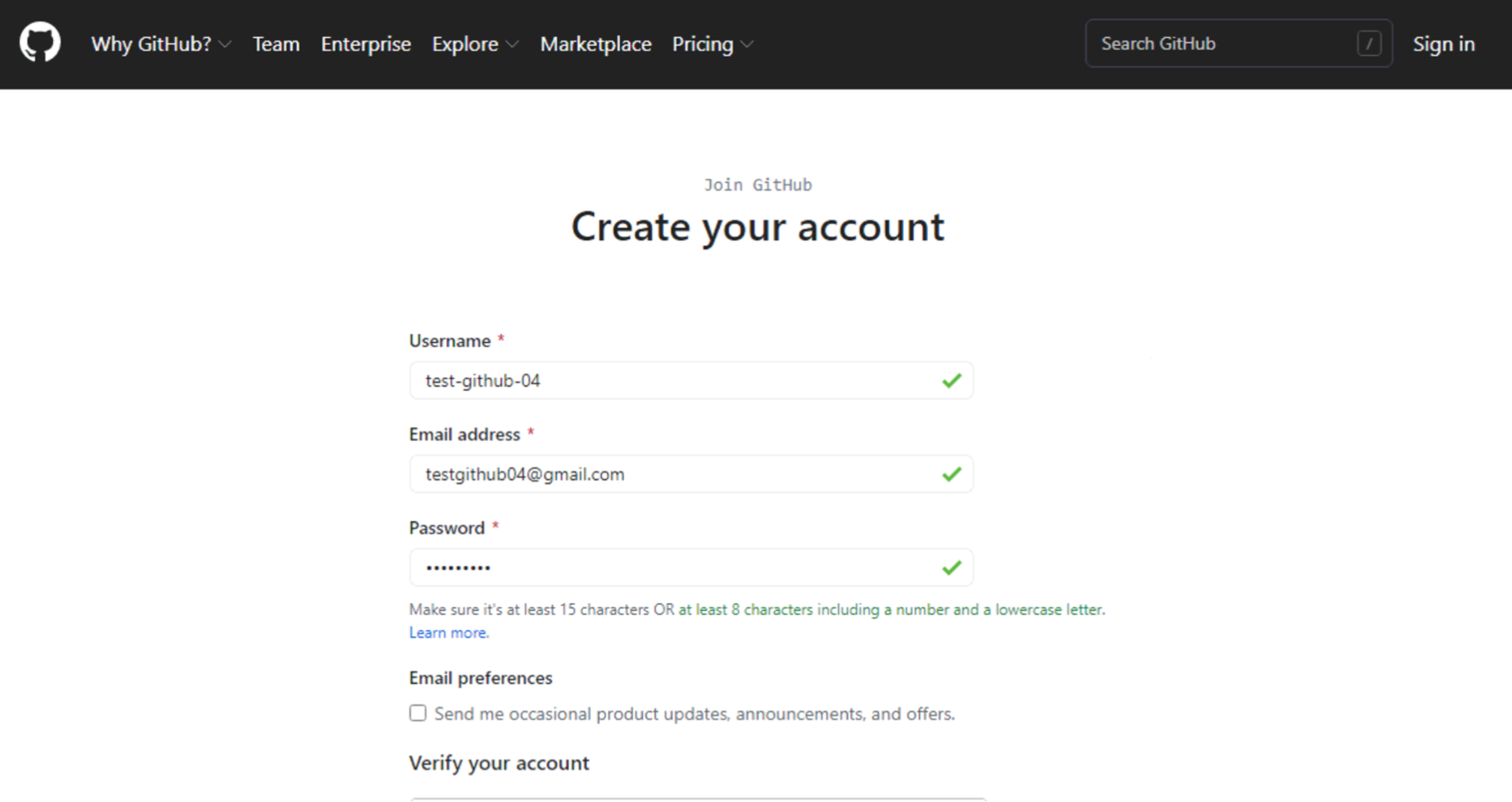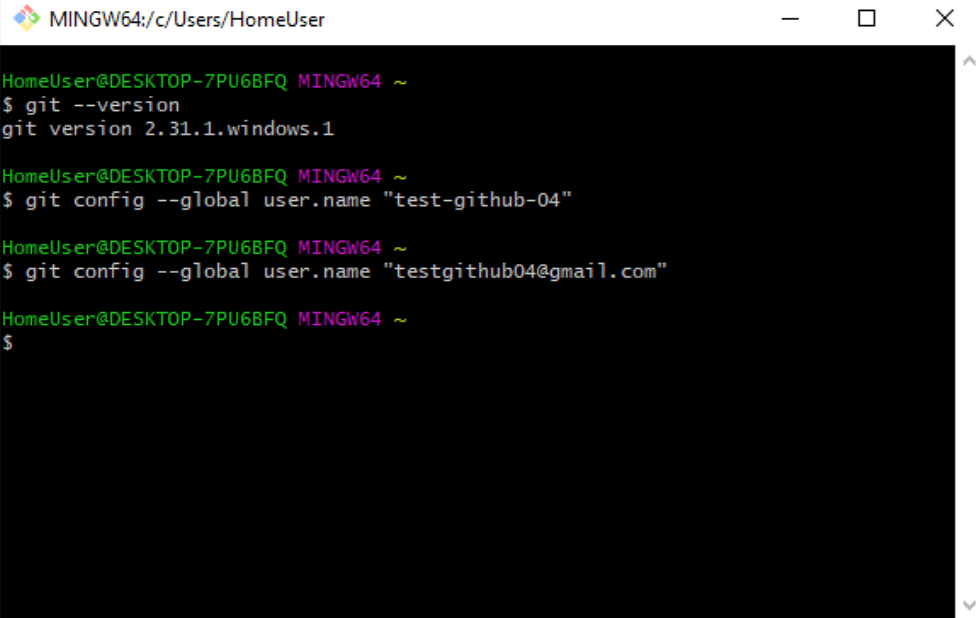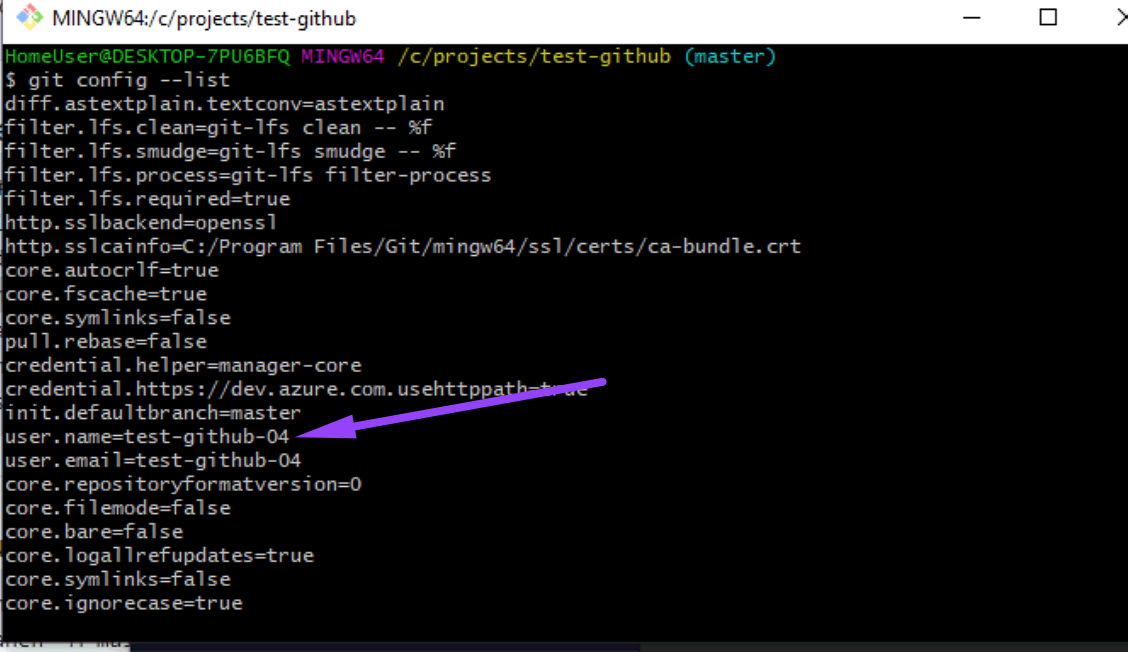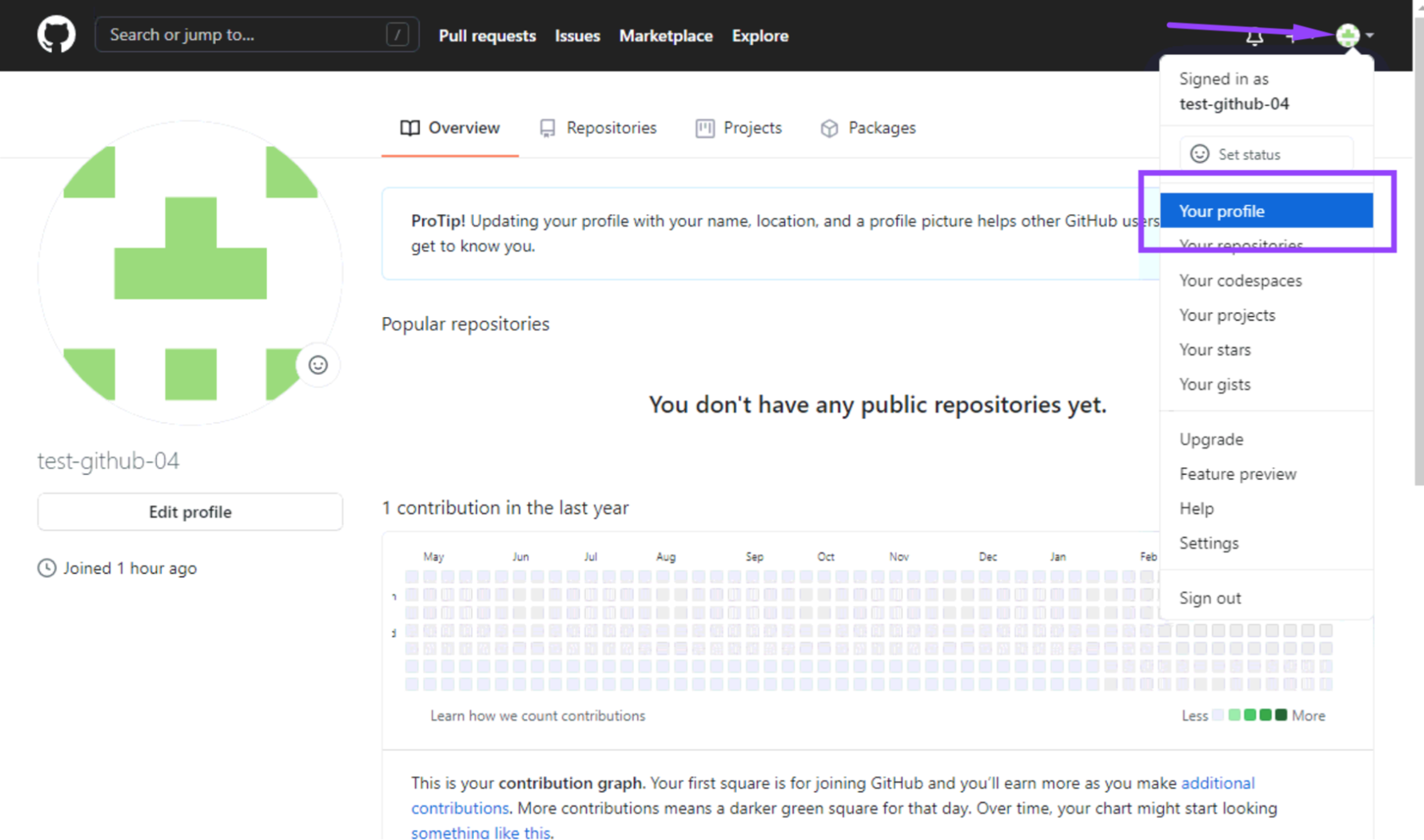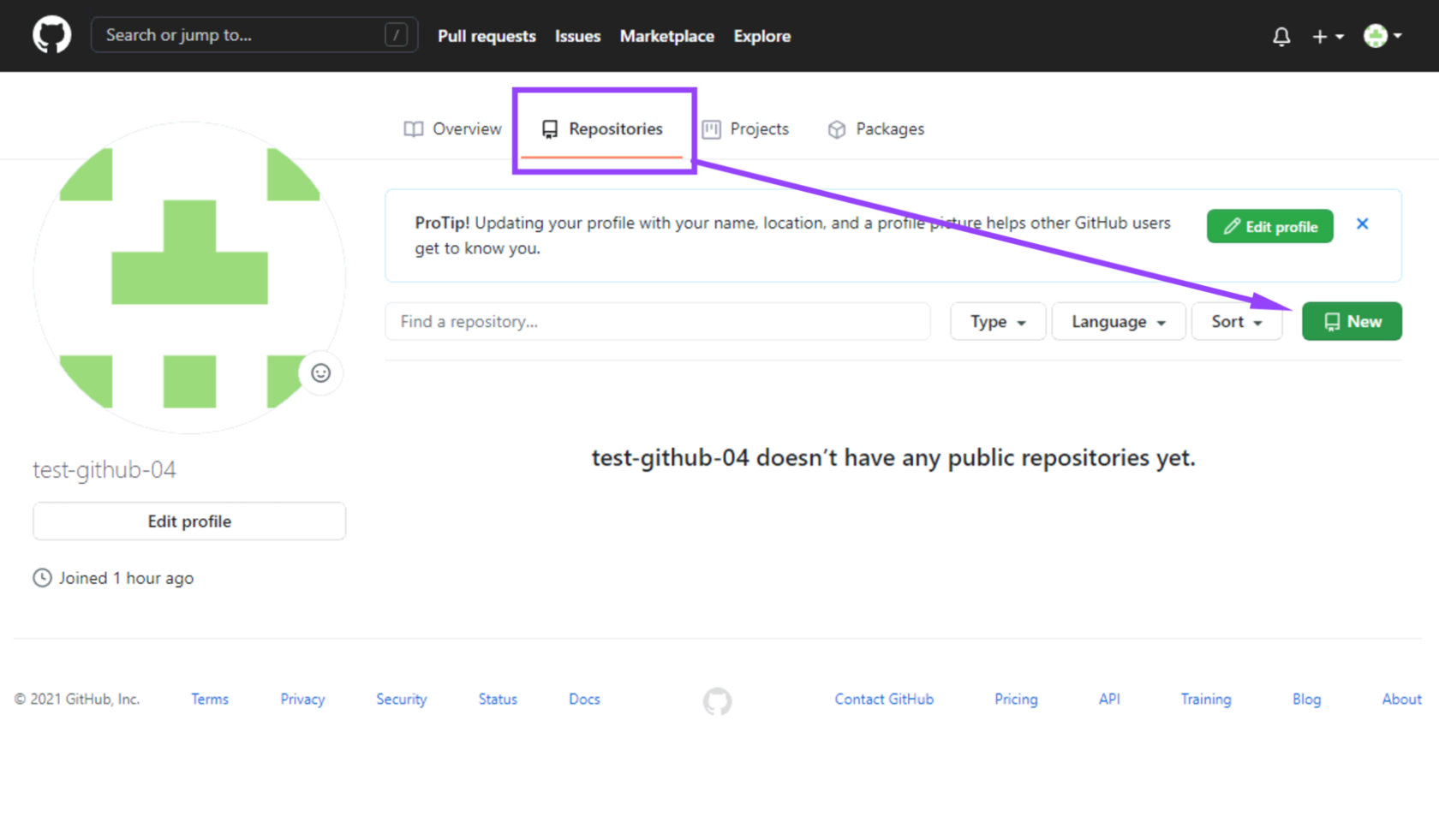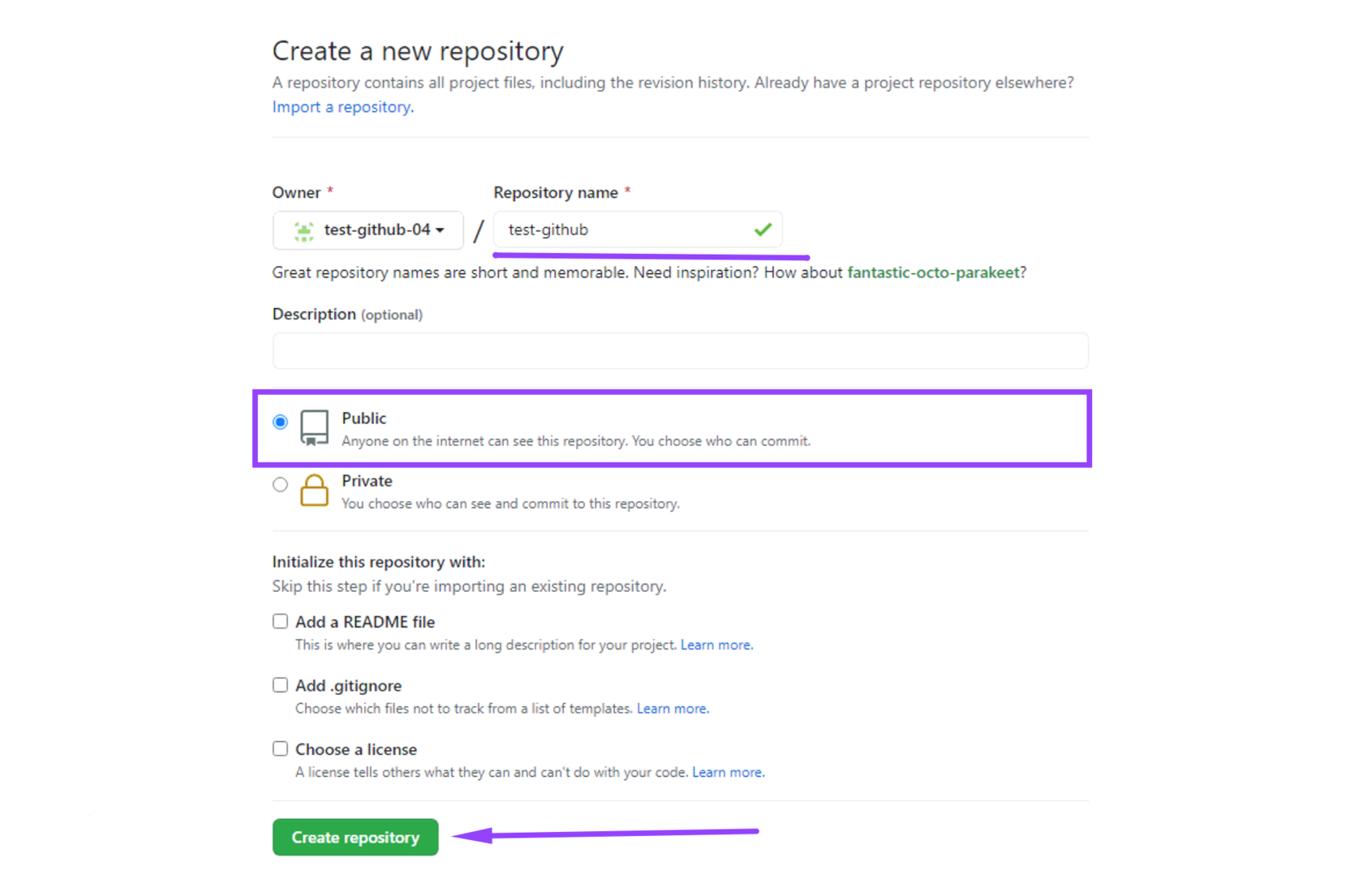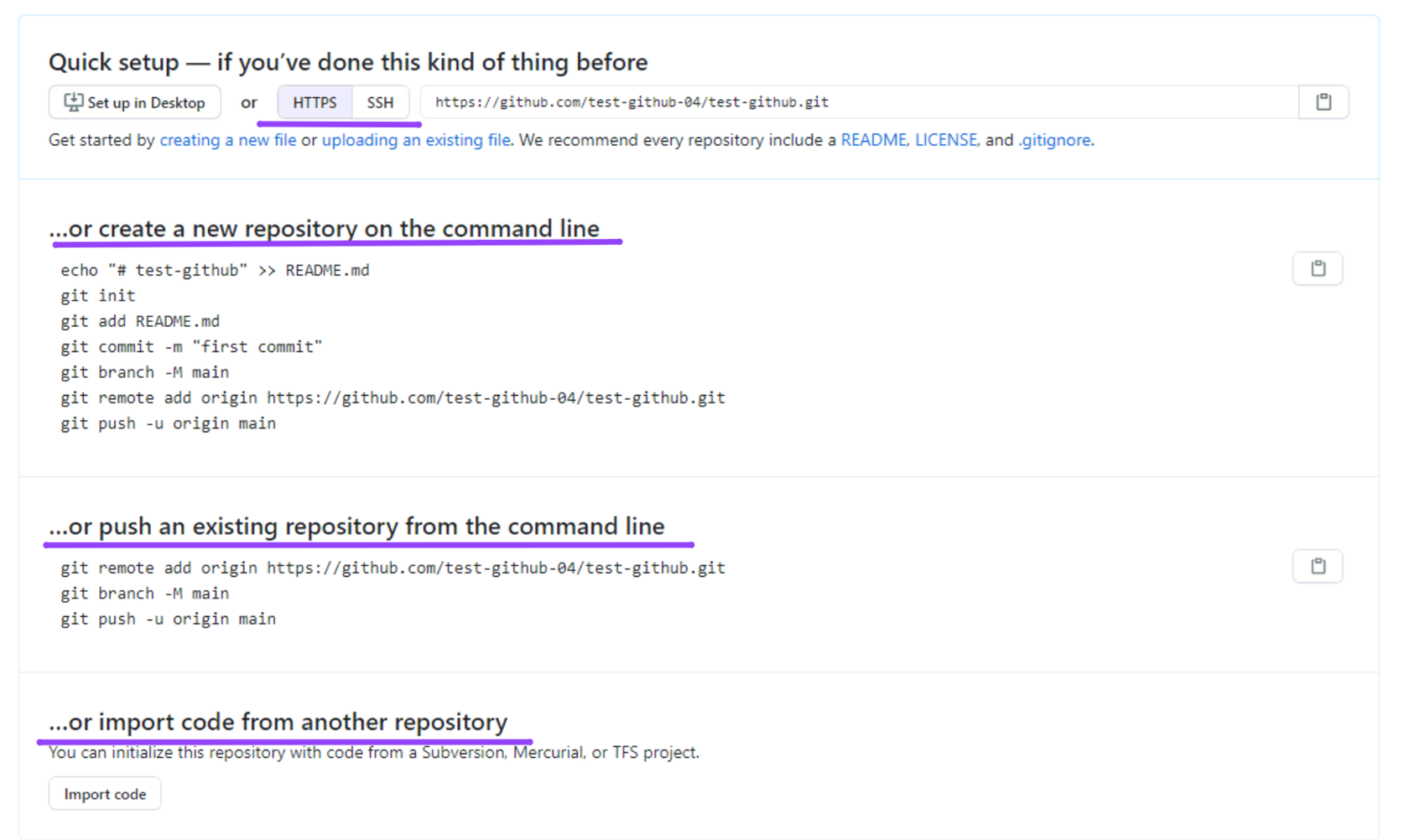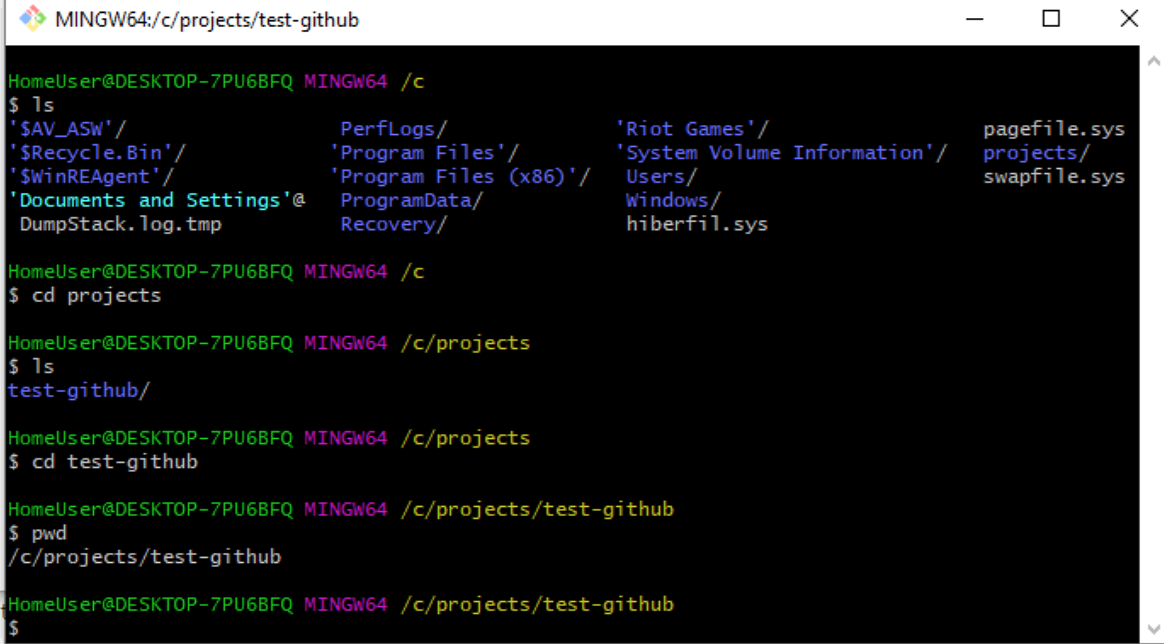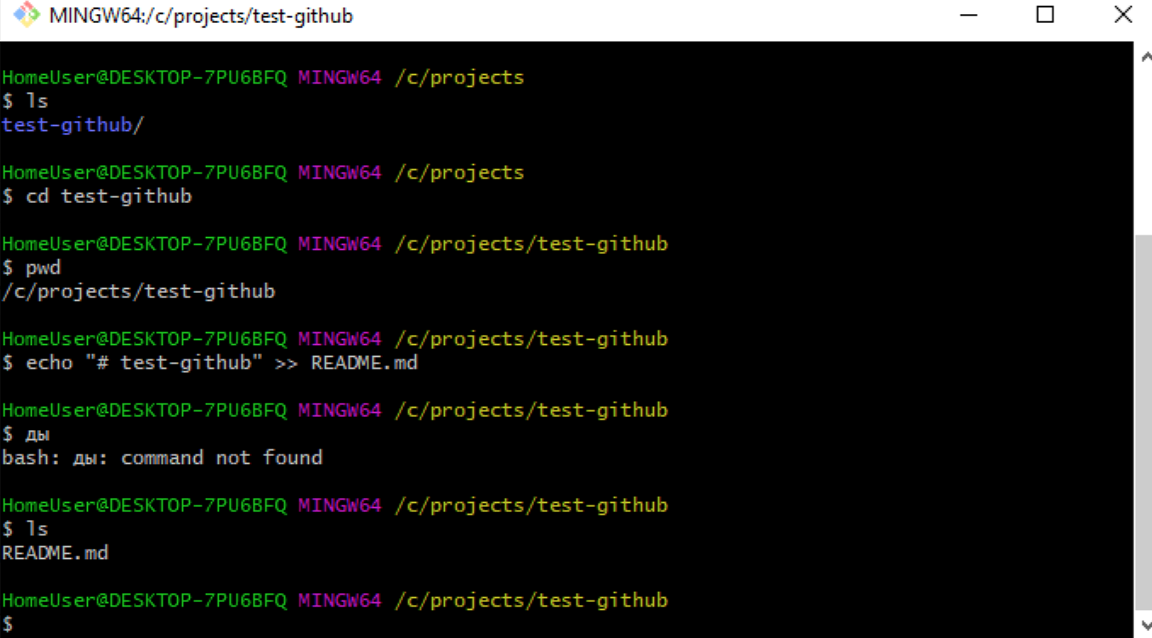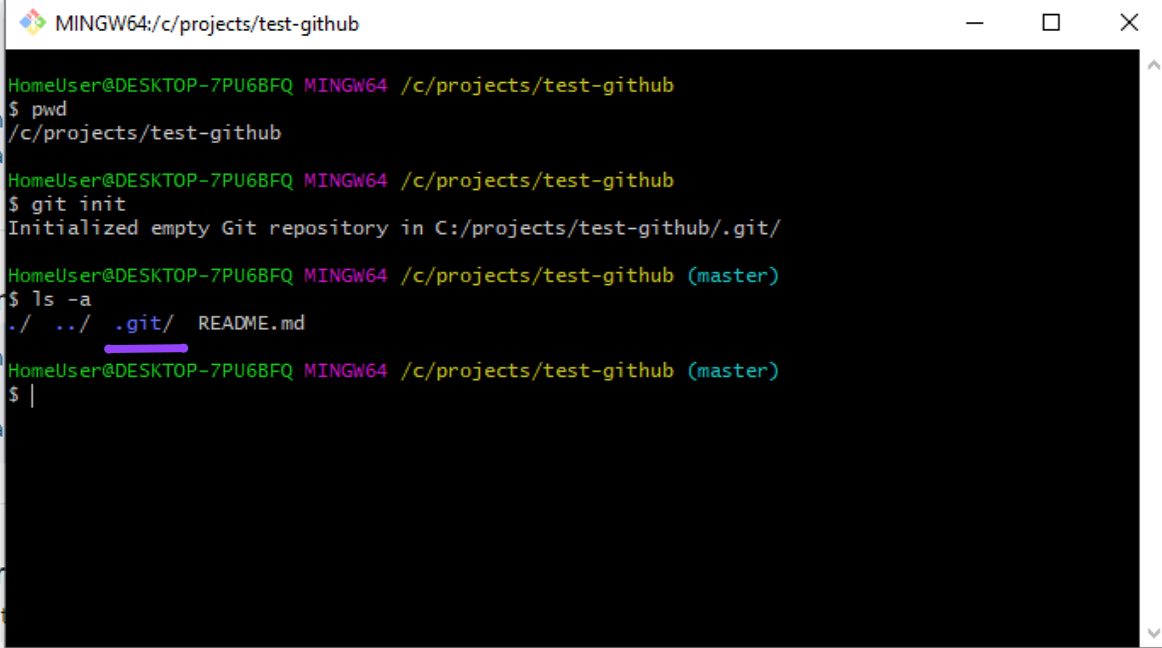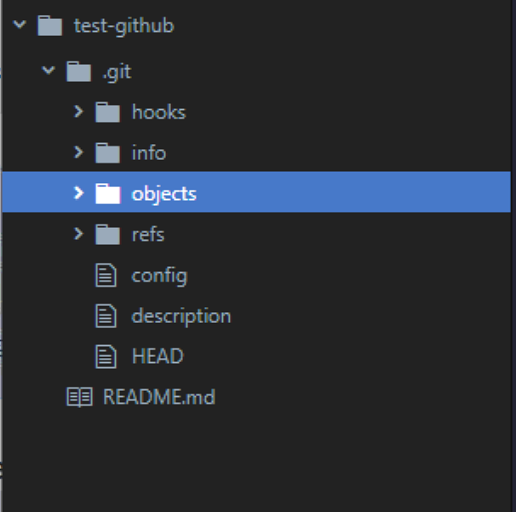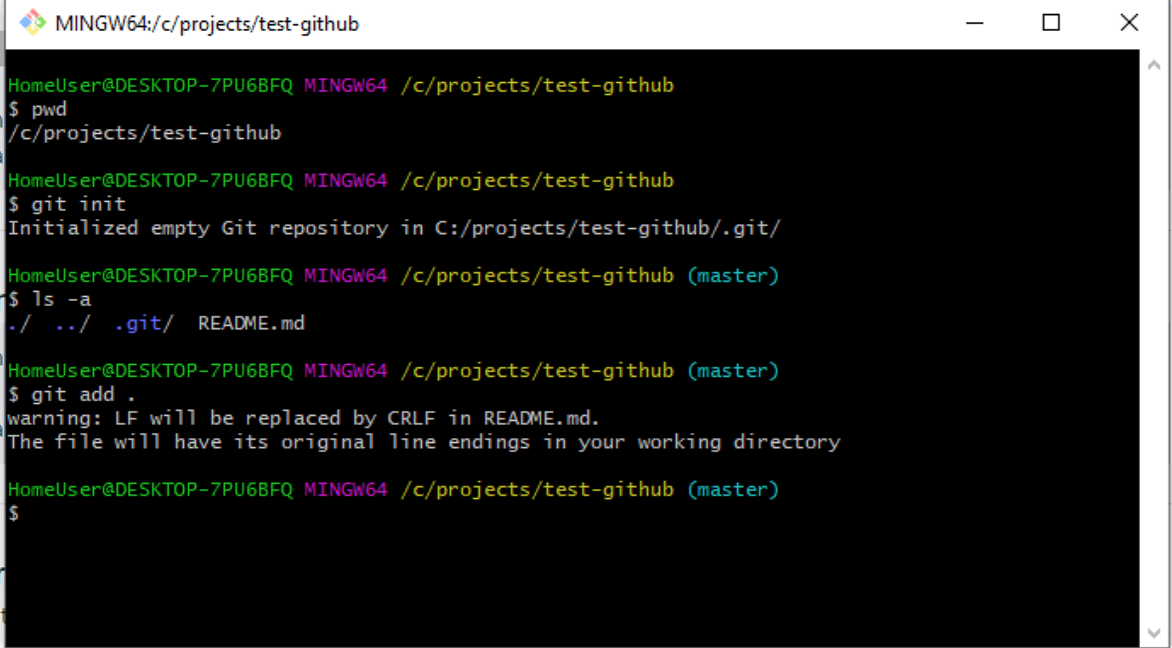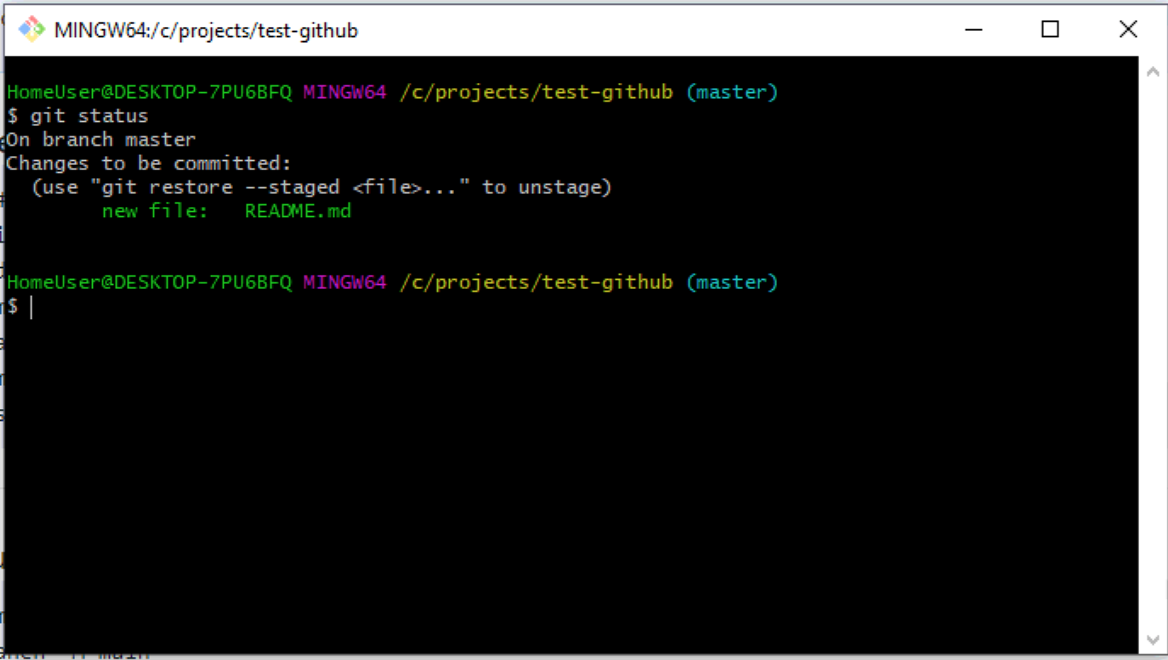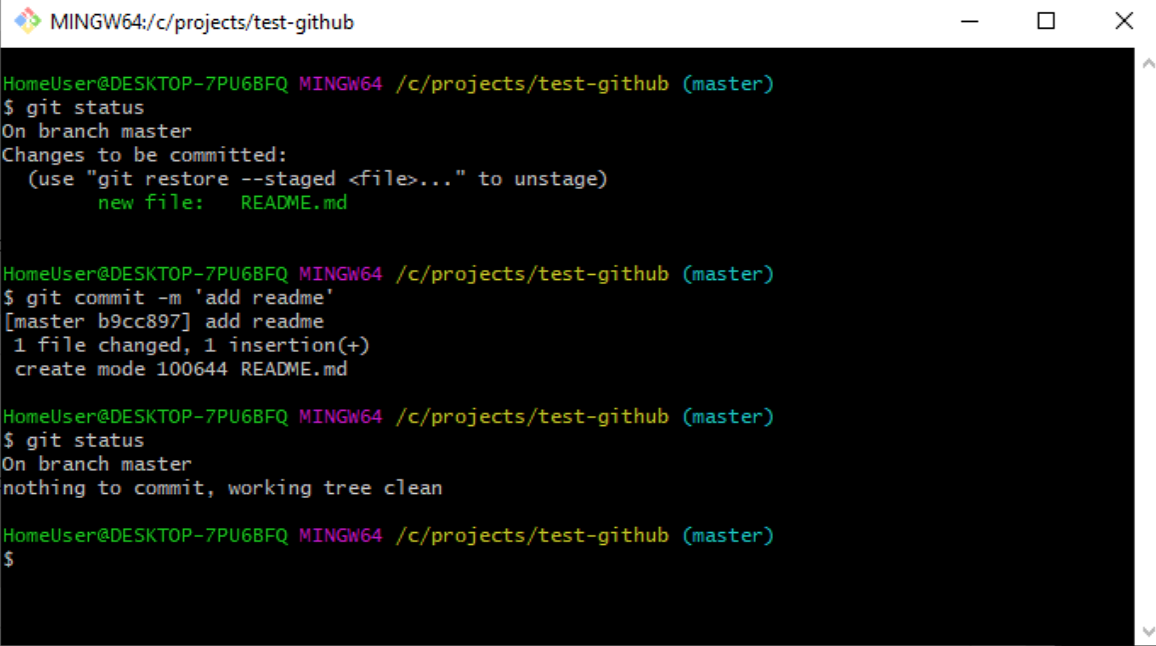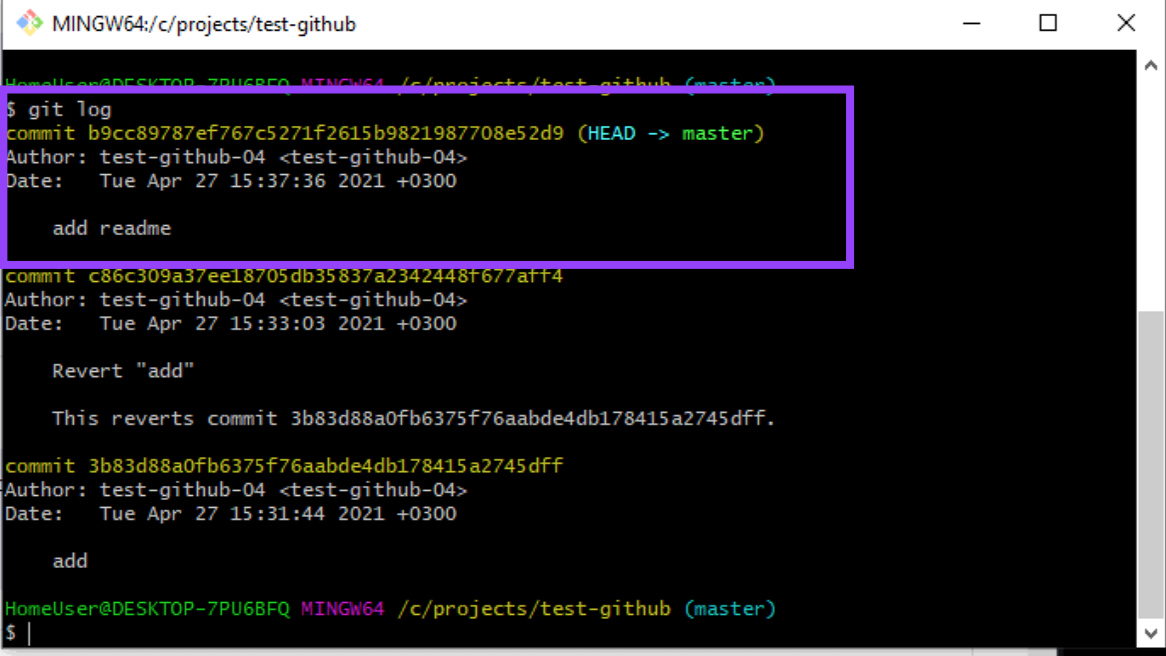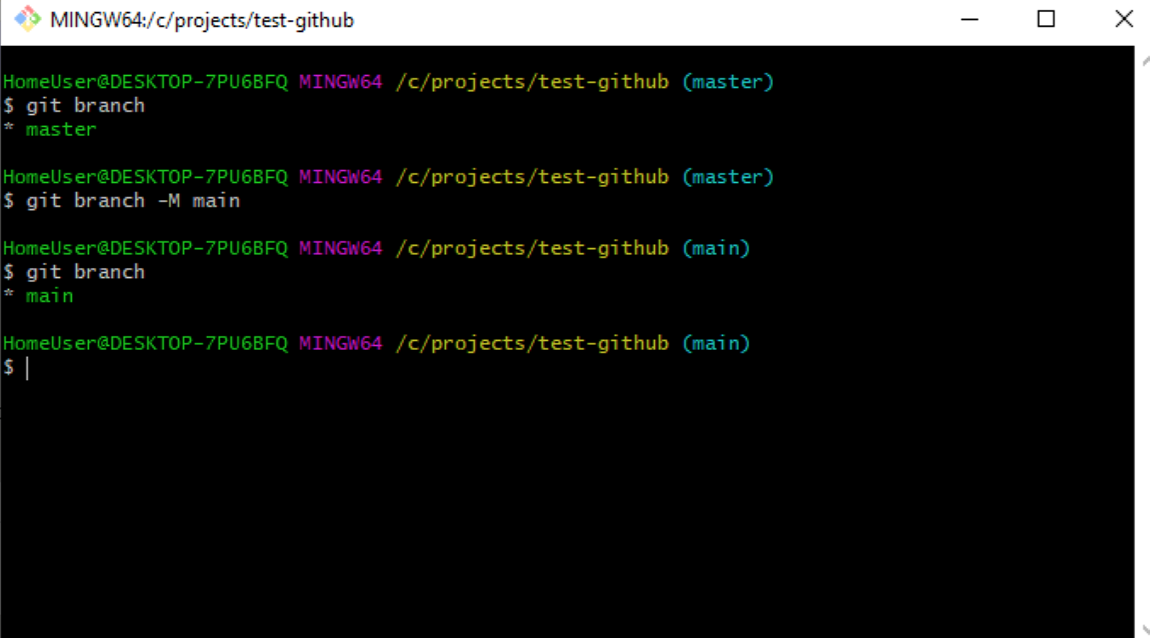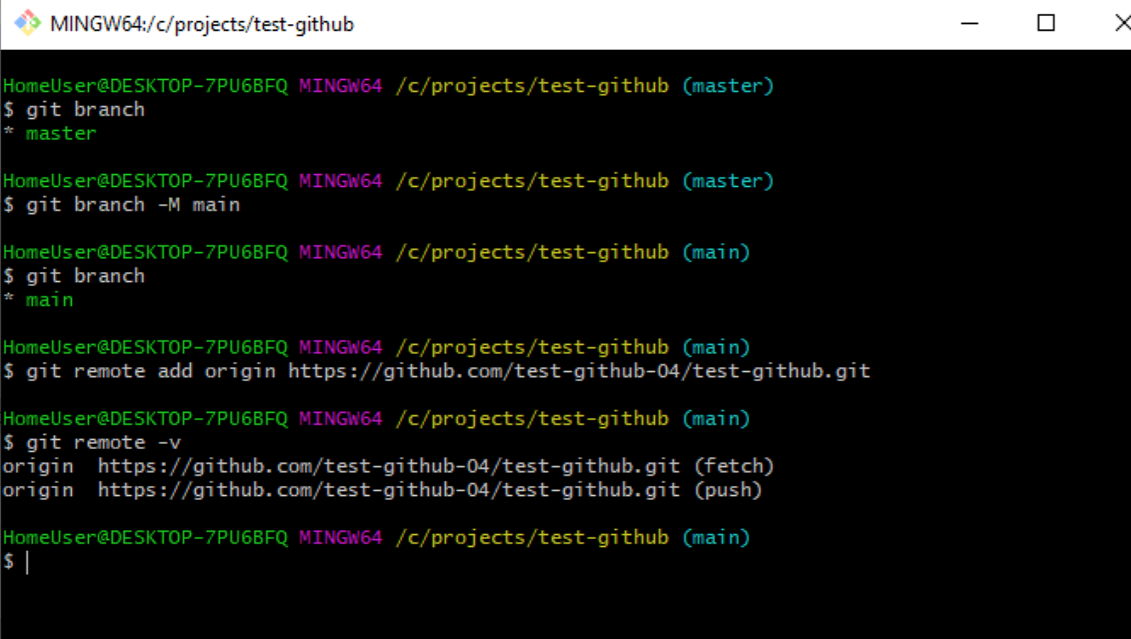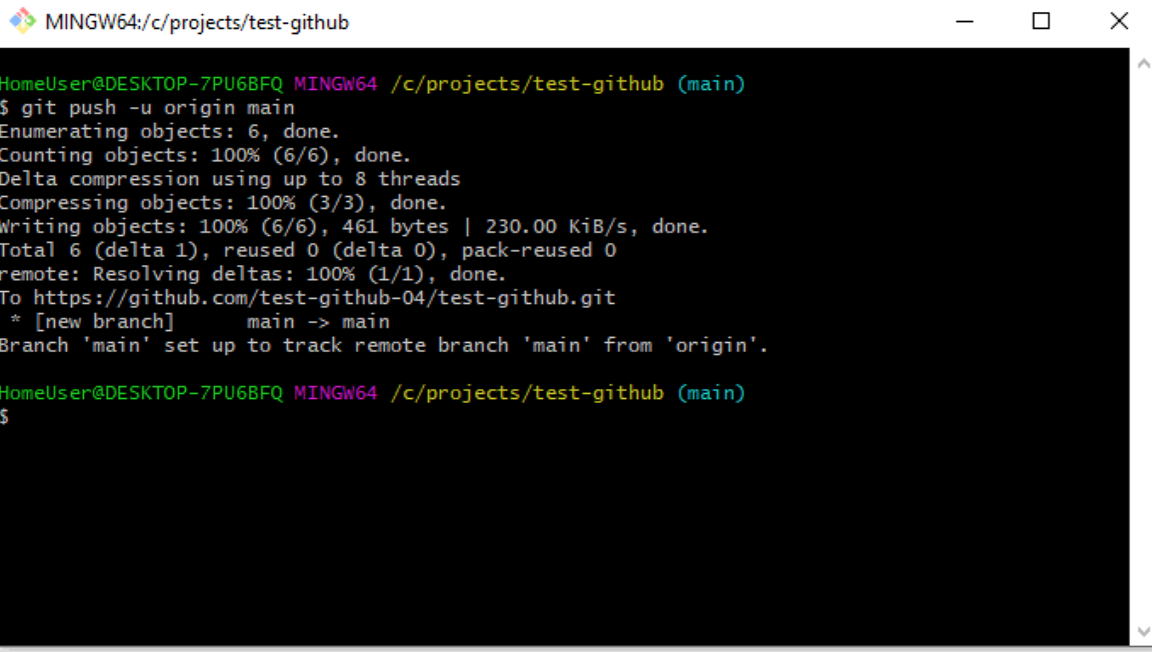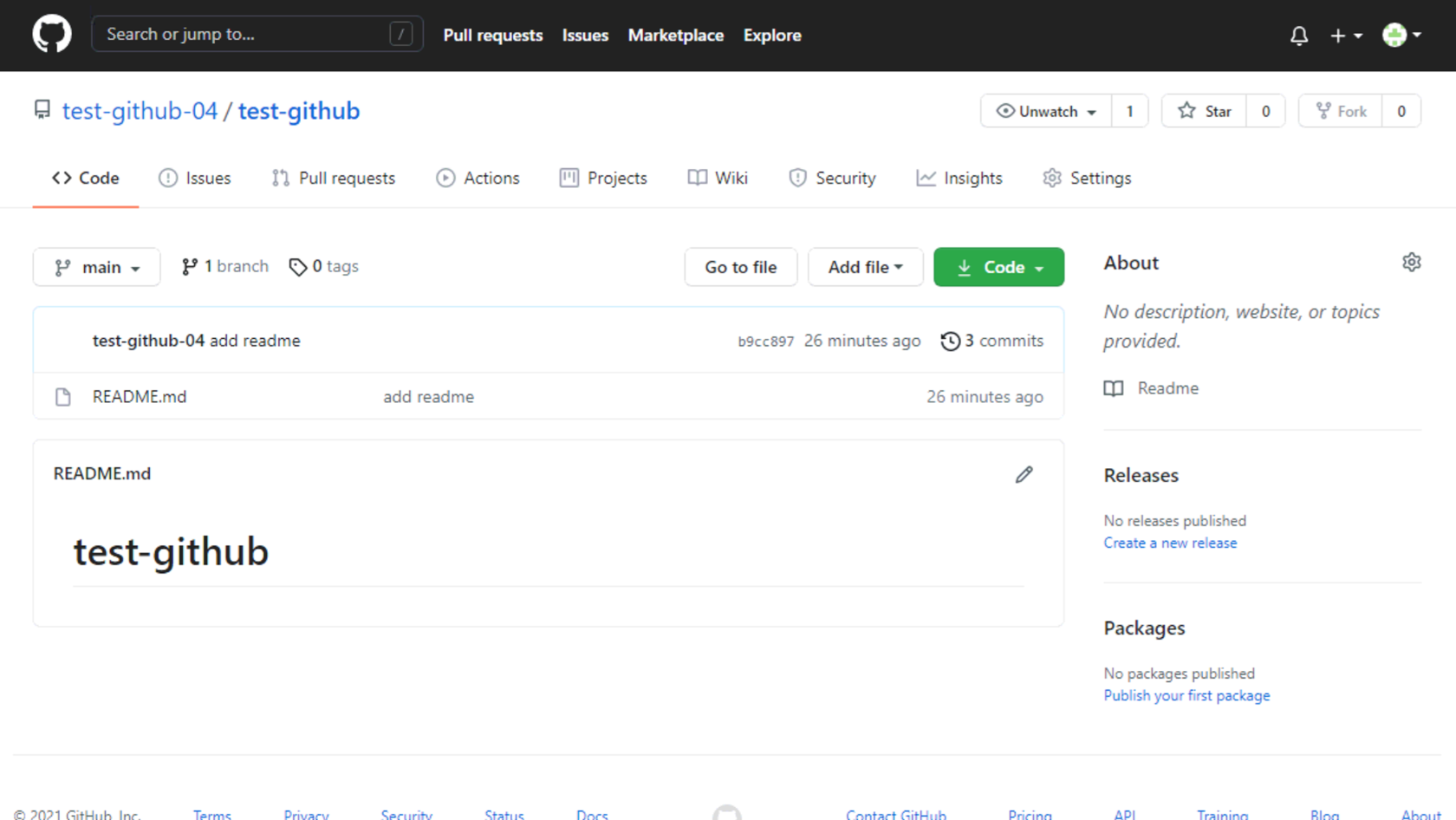Как подключить git к сайту
Подключаем Git к проекту WordPress
Всем привет! Наверное, соскучились без моей писанины? =) Ладно-ладно, не отвечайте – знаю, что соскучились =)
С некоторых пор, для всех новых проектов я использую систему контроля версий git. Это уже стало стандартом для разработчиков и, практически, во всех вакансиях на должность веб-программиста требуется обязательное или желательное знание git.
Вот, наконец-то, и свой блог решил перевести на “рельсы” git. Собственно, в этой статье и опишу как подключить git к действующему проекту WordPress и какие это даст удобства для разработчика или администратора блога. Скорей всего, эту инструкцию можно будет применить и для других CMS, фреймворков и т.п., но здесь будут нюансы, касающиеся именно WordPress. Вот я прям сейчас буду подключать блог к системе git и описывать все необходимые действия.
По-хорошему, надо бы начать с описания, что же такое git. Подробно расписывать не буду, так как теории в интернете и так достаточно, кто не знает, полагаю, найдет информацию без проблем. А тому, кто попадет на эту статью из поисковика, скорей всего, нужны уже практические знания и примеры как настроить git для WordPress сайта. Но для подписчиков блога, чтобы у вас не создалось впечатления, что предлагается настраивать “кота в мешке”, все же, напишу несколько абзацев для общего представления.
Итак, git – система контроля версий. Позволяет хранить все файлы вашего проекта в централизованном хранилище. Вы сможете “развернуть” ваш сайт на любом компьютере, сервере и т.д., к которым у вас будет доступ. Т.е., вы сможете вносить изменения в проект на локальном компьютере (или нескольких компьютерах, расположенных в разных местах – на работе, дома и т.д.). Все эти правки будут попадать в центральное хранилище и у вас всегда будет доступ к актуальному состоянию сайта.
Помимо удобств центрального хранилища, у вас будет возможность делать “откаты” проекта до более раннего состояния. Например, вы внесли изменения в проект на локальном компьютере, протестировали – все ок. Подтянули эти новшества на хостинг (рабочую версию) и вдруг обнаружили какую-то ошибку. Тогда можно будет произвести “откат” проекта до предыдущего состояния для быстрого восстановления работоспособности сайта.
Вам нужно только дать доступ на клонирование проекта. Фрилансер развернет все у себя на локальном компьютере. В отдельной ветке сделает все необходимые изменения и зальёт свою ветку в центральное хранилище вашего проекта. Вы сможете проверить работоспособность и увидеть в какие файлы вносились изменения и конкретно, что было добавлено и что было удалено или изменено. После того, как убедитесь что все работает и нет вредоносного кода – сольёте эту ветку с основной веткой проекта.
Еще ветвления можно использовать, когда у вас идет какая-то длительная работа, требующая несколько дней. Вы сможете выполнять разработку в отдельной ветке. И слить с основной веткой, только после того, как задача будет выполнена и протестирована.
Вообщем, давайте, ближе к делу, мы поняли, что git классная штука и срочно нужно применить и настроить его для своего блога. Приступим!
1. Убедимся, что у хостинг-провайдера установлен git.
Естественно, чтобы работать с git, нужно чтобы на сервере хостинг-провайдера был установлен git.
Чтобы проверить установлен ли git, нужно в консоли сервера хостинга выполнить одноименную команду git
Как начать работать с GitHub: быстрый старт
Распределенные системы контроля версий (DVCS) постепенно замещают собой централизованные. Если вы еще не используете одну из них — самое время попробовать.
В статье я постараюсь показать, как можно быстро начать экспериментировать с git, используя сайт github.com.
В статье не будут рассмотрены различия между разными DVCS. Также не будет детально рассматриваться работа с git, по этой теме есть множество хороших источников, которые я приведу в конце статьи.
Итак, сайт github.com позиционируется как веб-сервис хостинга проектов с использованием системы контроля версий git, а также как социальная сеть для разработчиков. Пользователи могут создавать неограниченное число репозиториев, для каждого из которых предоставляется wiki, система issue tracking-а, есть возможность проводить code review и многое другое. GitHub на данный момент является самым популярным сервисом такого рода, обогнав Sourceforge и Google Code.
Для open-souce проектов использование сайта бесплатно. При необходимости иметь приватные репозитории, есть возможность перейти на платный тарифный план:
Начнем с регистрации. Идем по ссылке github.com/signup/free и вводим свои данные.
После регистрации мы попадаем на Dashboard нашего аккаунта:
Сейчас у нас нет ни одного репозитория, и мы можем либо создать новый репозиторий, либо ответвиться (fork) от уже существующего чужого репозитория и вести собственную ветку разработки. Затем, при желании, свои изменения можно предложить автору исходного репозитория (Pull request).
Но для начала установим git и настроим его для работы с сайтом.
Если вы работаете в Windows, качаем и устанавливаем msysgit. Это консольная версия git для Windows (далее расказ будет вестись на примере этой ОС).
Инструкция для MacOS X (eng)
Инструкция для Linux (eng)
Проблем возникнуть не должно, просто везде жмем Next. После установки выбираем в контекстном меню Проводника Git Bash:
или через Git Bash.lnk в папке с установленой программой:
Кстати, рекомендую пройти неплохой интерактивный курс по использованию git из консоли. Курс проходится за несколько часов и дает необходимые базовые навыки.
Качаем по ссылке code.google.com/p/tortoisegit/downloads/list. При установке везде жмем Next.
Теперь возвращаемся к github и создадим новый репозиторий. Находясь на Dashboard, жмем New Repository (https://github.com/repositories/new), вводим данные и жмем Create Repository.
GitHub позволяет работать с репозиториями тремя способами: SSH, HTTP и Git Read-Only, соответственно предоставляя ссылки трех видов для нашего репозитория:
1. git@github.com:habrauser/Hello-world.git
2. habrauser@github.com/habrauser/Hello-world.git
3. git://github.com/habrauser/Hello-world.git
Для того, чтобы просто забрать репозиторий на локальную машину, достаточно внутреннего протокола git (третья ссылка). Это наиболее быстрый и эффективный способ, который обеспечивает анонимный доступ только для чтения.
Если же мы захотим внести изменения в репозиторий на github, нужно пользоваться HTTP или SSH.
Работа по http никаких трудностей не вызывает, в нужный момент просто используется пароль учетной записи на github.
Чтобы использовать SSH, нам нужно создать специальную пару ключей: публичный и приватный. Публичный будет размещен в настройках аккаунта на github, а приватный сохранен на локальной машине.
Для генерации ключей, можно воспользоваться инструментом ssh-keygen, который идет в комплекте с git (описание этого способа можно почитать тут). Мы же будем использовать PuTTY (а точнее небольшую программку puttygen, входящую в его состав). PuTTY — это такой клиент для удаленного доступа, в том числе и с использованием SSH.
Качаем последнюю версию с официального сайта (http://www.chiark.greenend.org.uk/
sgtatham/putty/download.html). Кстати, puttygen более старой версии (2007 год) идет в составе TortoiseGit.
После установки PuTTY, запускаем puttygen из папки с установленной программой:
Жмем Generate, двигаем некоторое время курсором мыши, для получения случайных данных, необходимых алгоритму
Вводим пароль, защищающий наш приватный ключ в поле Key passphrase, вводим подтверждение, жмем Save private key, сохраняем.
Далее копируем публичный ключ в формате OpenSSH из текстовой области «Public key for pasting. » и идем в настройки нашего аккаунта на github (Account Settings) в раздел SSH Public Keys:
жмем Add another public Key, вставляем наш публичный ключ:
нажимаем Add key. Все, теперь мы готовы работать с github по ssh. Попробуем забрать наш пустой рерозиторий на локальную машину с использованием TortioшseGit. В контекстном меню проводника выбираем Git Clone…
В поле Url вставляем SSH-адрес нашего репозитория, в поле Load Putty Key указываем путь к нашему приватному ключу, жмем OK.
Pageant запросит у наc пароль для приватного ключа (потом этого делать не потребуется)
Pageant — это агент SSH-аутентификации в составе PuTTY, он позволяет управлять закрытыми ключами.
В трее висит его значек:
Репозиторий успешно склонирован на локальную машину
Теперь попробуем изменить локальный репозиторий и отправить изменения на github. Добавим в локальный репозиторий файл README (файл с именем README обрабатывается github специальным образом — его содержимое будет отображаться в качестве описания репозитория на соответствующей странице)
Закоммитим изменения в локальный репозиторий
и синхронизируем его с репозиторием на github:
нажимаем Push
Теперь зайдя на страницу нашего репозитория мы увидим следующее:
Для каждого репозитория сайт предлагает wiki:
а также простую систему issue tracking-a:
кстати, для тех, кто использует в работе Eclipсe — есть соответствующий mylyn-коннектор для github:
и плагин EGit:
По ссылке Explore GitHub открывается каталог репозиториев, в котором можно искать по множеству других критериев, в том числе по языкам программирования, популярности и т.п.
Работа с Git на хостинге
Что такое Git
Git — система контроля версий, которая позволяет хранить и отслеживать внесённые в файлы изменения. С Git над одним проектом могут работать несколько разработчиков.
Для создания проекта (например, сайта) с использованием Git вам понадобится:
Локальный репозиторий — хранилище Git на локальном компьютере. Сначала вы работаете над проектом на своём рабочем компьютере и сохраняете изменения в локальный репозиторий с помощью коммита (commit). Затем помещаете (push) изменения в удалённый репозиторий. Если над проектом работают несколько разработчиков, у каждого свой локальный репозиторий.
Удалённый репозиторий — система управления репозиториями кода для Git. Например: GitHub, GitLab, Bitbucket. После завершения локальной работы над кодом каждый разработчик проекта отправляет свою часть кода или изменения в удалённый репозиторий, где всё сливается (merge) воедино, а затем разворачивается (deploy) на сервер проекта.
Сервер проекта — это виртуальный хостинг, VPS или любой другой сервер. Развернуть свой проект можно несколькими способами. Существуют системы автоматического развёртывания из удалённого репозитория, а также ручное клонирование с помощью Git.
На хостинге REG.RU установлен Git, благодаря чему вы сможете упростить процесс разработки и публикации сайта. Обратите внимание: на хостинге REG.RU по умолчанию используется Git версии 1.7.1. Для запуска версии 2.19.2 используйте алиас git2192.
Ниже рассмотрим, как поместить код в удалённый репозиторий на примере GitHub и как клонировать файлы на услугу хостинга.
Подготовка к работе
Для работы вам необходимо скачать Git с официального сайта и установить на свой локальный компьютер. Для пользователей Linux Git, как правило, доступен из коробки. Для пользователей Windows рекомендуем использовать графические оболочки, например SmartGit или GitKraken.
Работа с Git происходит через терминал. Если у вас нет локального репозитория, создайте его в каталоге проекта с помощью команды git init
Создайте коммит с помощью команды
Готово, вы создали репозиторий, добавили туда файлы проекта и сделали свой первый коммит. Подробнее о работе с Git, создании веток, слиянии, откате изменений и прочих командах вы можете узнать в официальной документации.
Отправка изменений в удалённый репозиторий
Все команды будут выстроены на примере работы с GitHub. Работа с другими хранилищами репозитория происходит по аналогии.
На локальном компьютере, в терминале, добавьте ссылку удалённого репозитория с помощью команды:
Затем отправьте изменения в удалённый репозиторий с помощью команды:
Система запросит ваш логин и пароль от GitHub.
Готово, после завершения отправки ваши файлы появятся в удалённом репозитории на GitHub.
Публикация сайта с GitHub на хостинг
Чтобы клонировать изменения с GitHub на хостинг REG.RU:
Важно: в конце команды должна стоять точка. Это нужно для копирования самих файлов из репозитория в корневой каталог. Иначе в корневой каталог будет загружен каталог репозитория, а уже затем в него сами файлы.
Готово, теперь вы можете работать над проектом локально, сохранять свои изменения в удалённом репозитории, а затем публиковать их на хостинг.
Создание открытого SSH-ключа
Проверьте, есть ли SSH-ключи на вашем хостинге. Для этого:
Перейдите в каталог, в котором они хранятся:
Запросите содержимое каталога:
В зависимости от вывода команды выберите нужный вариант.
Где id_rsa.pub — открытый ключ, а id_rsa — приватный ключ.
Перейдите в каталог, в котором хранятся SSH-ключи:
GitHub: настройка и первая публикация проекта
Мы уже рассказывали о том, что такое GitHub и зачем он нужен. В этой статье разберём его установку, настройку и сделаем первый пуш.
Для работы с Git можно скачать готовые GUI — наглядные графические интерфейсы для управления репозиторием, например GitKraken или GitHub Desktop. Это отличное решение для новичка, но потом все, как правило, переходят на консоль.
Сегодня поговорим как раз о том, как можно пользоваться Git из консоли. То есть освоим один из самых популярных способов.
Как установить Git
Чтобы использовать команды Git, сперва его нужно поставить на компьютер.
Если вдруг его у вас нет, можно воспользоваться менеджером недостающих пакетов для macOS — Homebrew. Для установки пропишите в консоли brew install git.
Чтобы использовать Git на системе Linux, нужно поставить пакет Git. Например, для установки на Ubuntu нужно будет прописать sudo apt install git.
Если вы используете Windows, потребуется поставить консоль. Выберите нужный файл исходя из разрядности вашей системы и загрузите его:
После того как скачаете его, запустите установщик:
Для скорости можно не менять дефолтные настройки и прокликать Next:
Теперь вы можете использовать на Windows такую же консоль, как и на iOS:
Все описанные ниже команды будут работать как в терминале на iOS и Linux, так и в Windows.
Регистрация в Git
Чтобы воспользоваться сервисом, нужно зайти на сайт GitHub и зарегистрировать нового пользователя. Придумайте имя и пароль, а также введите email, к которому у вас есть доступ:
Теперь, когда у вас есть свой аккаунт, нужно залогиниться в самой консоли, чтобы связать их. Для этого понадобится выполнить команды в консоли, которые зададут имя пользователя и почтовый ящик.
Вместо user-name подставьте логин, который указывали при регистрации. В нашем случае это test-github-04, а вместо email@example.com — адрес вашей электронной почты. В нашем примере — testgithub@gmail.com.
Не забудьте верифицировать аккаунт: откройте первое письмо на почте от GitHub и пройдите по ссылке. Иначе вы не сможете создавать репозитории.
Как опубликовать первый проект на Git
Зайдите в ваш профиль: для этого кликните по иконке в правом верхнем углу и нажмите Your Profile:
Теперь создайте репозиторий: перейдите во вкладку Repositories и кликните по кнопке New:
Задайте имя репозитория. Мы придумали название проекта test-github и сделали его публичным, чтобы его могли просматривать все пользователи. Далее нажмите кнопку Create repository:
Пока проект пустой, но мы можем поместить в него наши файлы с локальной машины.
Будем использовать протокол HTTPS — с ним проще работать с Git, чем с SSH. Подробнее про различия протоколов можно прочитать в документации.
Github предлагает несколько вариантов создания проекта:
Создание проекта с нуля
При помощи команды cd нужно найти нужную папку. Про часто используемые команды можно прочитать в статье про работу с терминалом.
Команда echo «# test-github» >> README.md добавляет новый файл в проект. Его также можно создать вручную в папке.
git init — инициализирует проект. После инициализации создаётся специальная скрытая папка для Git:
В ней файлы и папки генерируются автоматически. Они нужны для корректной работы Git, никакого дополнительного взаимодействия с этой папкой не предусмотрено:
git add README.md — добавляет изменённые файлы к коммиту. Также это можно сделать при помощи команды git add . — в таком случае вы добавите не конкретные файлы, а все изменённые, если их много:
git status поможет проверить, что происходит с изменёнными файлами. В нашем случае, например, файлы не прикреплены к коммиту:
Теперь снова посмотрим, что скажет git status. Сейчас он пустой, так как все изменённые файлы мы прикрепили к только что созданному коммиту:
git log показывает историю коммитов:
Команда git remote add origin https://github.com/test-github-04/test-github.git добавляет сервер, где origin — это имя сервера, а url — это адрес.
И теперь вас можно поздравить с первым опубликованным проектом!
В следующих статьях мы рассмотрим альтернативные способы публикации проекта и дальнейшее взаимодействие с ним. Если у вас есть идеи, что ещё стоит разобрать в наших гайдах, оставляйте комментарии!
Мы уже рассказывали о том, что такое GitHub и зачем он нужен. В этой статье разберём его установку, настройку и сделаем первый пуш.
Для работы с Git можно скачать готовые GUI — наглядные графические интерфейсы для управления репозиторием, например GitKraken или GitHub Desktop. Это отличное решение для новичка, но потом все, как правило, переходят на консоль.
Сегодня поговорим как раз о том, как можно пользоваться Git из консоли. То есть освоим один из самых популярных способов.
Как установить Git
Чтобы использовать команды Git, сперва его нужно поставить на компьютер.
Если вдруг его у вас нет, можно воспользоваться менеджером недостающих пакетов для macOS — Homebrew. Для установки пропишите в консоли brew install git.
Чтобы использовать Git на системе Linux, нужно поставить пакет Git. Например, для установки на Ubuntu нужно будет прописать sudo apt install git.
Если вы используете Windows, потребуется поставить консоль. Выберите нужный файл исходя из разрядности вашей системы и загрузите его:
После того как скачаете его, запустите установщик:
Для скорости можно не менять дефолтные настройки и прокликать Next:
Теперь вы можете использовать на Windows такую же консоль, как и на iOS:
Все описанные ниже команды будут работать как в терминале на iOS и Linux, так и в Windows.
Регистрация в Git
Чтобы воспользоваться сервисом, нужно зайти на сайт GitHub и зарегистрировать нового пользователя. Придумайте имя и пароль, а также введите email, к которому у вас есть доступ:
Теперь, когда у вас есть свой аккаунт, нужно залогиниться в самой консоли, чтобы связать их. Для этого понадобится выполнить команды в консоли, которые зададут имя пользователя и почтовый ящик.
Вместо user-name подставьте логин, который указывали при регистрации. В нашем случае это test-github-04, а вместо email@example.com — адрес вашей электронной почты. В нашем примере — testgithub@gmail.com.
Не забудьте верифицировать аккаунт: откройте первое письмо на почте от GitHub и пройдите по ссылке. Иначе вы не сможете создавать репозитории.
Как опубликовать первый проект на Git
Зайдите в ваш профиль: для этого кликните по иконке в правом верхнем углу и нажмите Your Profile:
Теперь создайте репозиторий: перейдите во вкладку Repositories и кликните по кнопке New:
Задайте имя репозитория. Мы придумали название проекта test-github и сделали его публичным, чтобы его могли просматривать все пользователи. Далее нажмите кнопку Create repository:
Пока проект пустой, но мы можем поместить в него наши файлы с локальной машины.
Будем использовать протокол HTTPS — с ним проще работать с Git, чем с SSH. Подробнее про различия протоколов можно прочитать в документации.
Github предлагает несколько вариантов создания проекта:
Создание проекта с нуля
При помощи команды cd нужно найти нужную папку. Про часто используемые команды можно прочитать в статье про работу с терминалом.
Команда echo «# test-github» >> README.md добавляет новый файл в проект. Его также можно создать вручную в папке.
git init — инициализирует проект. После инициализации создаётся специальная скрытая папка для Git:
В ней файлы и папки генерируются автоматически. Они нужны для корректной работы Git, никакого дополнительного взаимодействия с этой папкой не предусмотрено:
git add README.md — добавляет изменённые файлы к коммиту. Также это можно сделать при помощи команды git add . — в таком случае вы добавите не конкретные файлы, а все изменённые, если их много:
git status поможет проверить, что происходит с изменёнными файлами. В нашем случае, например, файлы не прикреплены к коммиту:
Теперь снова посмотрим, что скажет git status. Сейчас он пустой, так как все изменённые файлы мы прикрепили к только что созданному коммиту:
git log показывает историю коммитов:
Команда git remote add origin https://github.com/test-github-04/test-github.git добавляет сервер, где origin — это имя сервера, а url — это адрес.
И теперь вас можно поздравить с первым опубликованным проектом!
В следующих статьях мы рассмотрим альтернативные способы публикации проекта и дальнейшее взаимодействие с ним. Если у вас есть идеи, что ещё стоит разобрать в наших гайдах, оставляйте комментарии!